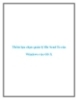YOMEDIA

ADSENSE
10 trình quản lý file đáng chú ý của Linux
167
lượt xem 41
download
lượt xem 41
download
 Download
Vui lòng tải xuống để xem tài liệu đầy đủ
Download
Vui lòng tải xuống để xem tài liệu đầy đủ
Đa số người dùng chỉ sử dụng những trình quản lý file được tích hợp sẵn trên mỗi hệ điều hành mà họ sử dụng. Với người dùng Linux, trình quản lý file rất quan trọng, thậm chí tầm quan trọng của nó còn được sánh ngang với trình soạn thảo văn bản trên hệ thống.
AMBIENT/
Chủ đề:
Bình luận(0) Đăng nhập để gửi bình luận!
Nội dung Text: 10 trình quản lý file đáng chú ý của Linux
- 10 trình quản lý file đáng chú ý của Linux Nguồn : quantrimang.com Quản trị mạng - Đa số người dùng chỉ sử dụng những trình quản lý file được tích hợp sẵn trên mỗi hệ điều hành mà họ sử dụng. Với người dùng Linux, trình quản lý file rất quan trọng, thậm chí tầm quan trọng của nó còn được sánh ngang với trình soạn thảo văn bản trên hệ thống. Sở dĩ nó quan trọng như vậy là do trên mỗi hệ điều hành Linux và nhiều loại desktop chỉ tích hợp một trình quản lý file. Mỗi trình quản lý file có những tiêu chuẩn cũng như tính năng riêng. Tuy nhiên, hiện nay có rất nhiều loại File Manager với nhiều tính năng độc đáo mà người dùng Linux có thể lựa chọn để đưa vào hệ thống thay vì phải sử dụng trình quản lý được tích hợp sẵn. Bài viết này sẽ điểm qua 10 trình quản lý file được khá nhiều người dùng lựa chọn. 1. Command Line Mặc dù Command Line (dòng lệnh) không thực sự là một File Manager, nhưng cũng không thể không đưa nó vào danh sách công cụ quản lý file của Linux. Nếu không có công cụ dòng lệnh này khi làm việc trên những máy chủ người dùng sẽ gặp rất nhiều khó khăn (Nếu không sử dụng Remote Desktop). Command Line cung cấp một số công cụ quản lý file dạng dòng lệnh bao gồm cd, mkdir, rm, ls, locate, find, cp và mv. 2. Dolphin Dolphin là File Manager mặc định được tích hợp trên KDE thay thế cho Konqueror kể từ phiên bản KDE 4. Dolphin là một File Manager với đầy đủ tính năng và tích hợp nhiều nhiều tính năng chuẩn của một File Manager. Người dùng cũng sẽ thấy một số tính năng như Network Transparency, Undo, đổi tên batch, phân chia khung nhìn, bảng neo, tích hợp bộ mã hóa, thanh kéo phóng đại, … Dolphin không hỗ trợ các tính năng được tích hợp trên Konqueror đó chính là lí do nhóm KDE đã thay thế Konqueror bằng Dolphin. Dolphin chỉ thực hiện chức năng duy nhất là quản lý file, trong khi đó Konqueror có thể thực hiện nhiều chức năng khác như quản lý file, trình duyệt, xem tài liệu. Nhóm phát triển KDE khẳng định rằng Dolphin rất phù hợp để đơn giản hóa tác vụ quản lý file. Điều này đặc biệt hữu dụng với những người dùng mới.
- 3. Gnome Commander Gnome Commander là phiên bản GTK+ của trình quản lý file Midnight Commander đáng tin cậy. Gnome Commander là một trình quản lý file dạng bảng chia cung cấp mọi tính năng của Midnight Commander cùng với một giao diện GUI mang lại sự tiện lợi khi sử dụng cùng với giao diện GUI hỗ trợ độ thông suốt cho mạng. Với Gnome Commander, người dùng có thể kết nối tới một máy chủ từ xa qua Samba, FTP, Windows Share, WebDAV, Secure WebDAV và SSH. Gnome Commander còn hỗ trợ Root Mode, phím tắt, đổi tên batch, tích hợp tìm kiếm, trợ giúp, thông dịch, kéo thả, đồng bộ hóa thư mục và một hệ thống plug-in. Nếu đang sử dụng Midnight Commander nhưng bạn muốn đơn giản hóa ncurses thì Gnome Commander chính là công cụ dành cho bạn.
- 4. Konqueror Dù KDE đã loại bỏ trình quản lý file Konqueror và thay thế bằng Dolphin trong các phiên bản KDE 4, nhưng bạn vẫn có thể sử dụng Konqueror như một trình quản lý file chính. Konqueror tích hợp mọi tính năng của một trình quản lý file cũng như sử dụng plug-in K10 để mở rộng nhóm công cụ để tích hợp nhiều loại giao thức như ZIP, tar, smb, ed2k, HTTP và FTP. Bạn có thể sử dụng Konqueror để duyệt tìm đĩa CD âm thanh và video sau đó copy chúng bằng cách kéo thả rất dễ dàng. Konqueror có thể hoạt động như trình quản lý file cục bộ hay như một trình quản lý file từ xa. Trình quản lý này còn hỗ trợ một trình xem phổ dụng cho phép người dùng xem rất nhiều loại file chỉ trong một cửa sổ. Nếu sử dụng KDE 4, bạn sẽ thấy Dolphin là trình quản lý file mặc định còn Konqueror là chương trình trình duyệt web mặc định. Điều này không có nghĩa là chức năng của Konqueror bị giới hạn ở đó, bạn vẫn có thể sử dụng Konqueror như một trình quản lý file và sử dụng một ứng dụng trình duyệt khác.
- 5. Krusader Krusader là một trình quản lý file khác của KDE. Nếu đã biết đến Midnight Commander hay Gnome Commander thì Krusader cũng là một công cụ rất phù hợp với máy tính của bạn. Nhưng điều này không có nghĩa là bạn cần phải biết cả hai trình quản lý file trên mới sử dụng được Krusader. Krusader có một Learning Curve thấp (một trình quản lý file tốt cần có) và cung cấp hai GUI có bổ sung Command Line ở phía cuối cửa sổ. Ngoài ra Krusader còn hỗ trợ đồng bộ hóa từ xa, tìm kiếm nâng cao, bảng pop-up, folder lược sử, nhiều loại cửa sổ, phím tắt, …
- 6. Midnight Commander Midnight Commander là trình quản lý file thực sự đầu tiên của hệ điều hành Linux và là bản sao của của trình quản lý file DOS Norton Commander trước đó. Midnight Commander là một ứng dụng Ncurses (Ncurses là một là một thư viện lập trình hỗ trợ API), do đó nó chạy trong một cửa sổ Terminal. Midnight Commander hỗ trợ nén dữ liệu, file rpm và deb, kết nối tới máy chủ từ xa, trình soạn thảo nhúng với cú pháp hiển thị, … Mặc dù Midnight Commander là một trình quản lý file được khá nhiều người biết đến với sự linh hoạt và khả năng đơn giản hóa tác vụ, nhưng khi cần sử dụng một trình quản lý file trên máy chủ thì Midnight Commander không phải là sự lựa chọn đúng đắn.
- 7. Nautilus Nautilus là trình quản lý file mặc định của desktop GNOME. Hiện nay nó là công cụ tích hợp nhiều tính năng nhất trong số các trình quản lý file đồ họa. Không chỉ tích hợp các tính năng chuẩn như những trình quản lý file thông thường, nó còn tích hợp một GUI rất bắt mắt giúp tăng cường sự hữu dụng với những tính năng mở rộng và tập lệnh của Nautilus. Ngoài ra người dùng còn có thể thực hiện tìm kiếm với tiện ích Add/Remove Software (sử dụng chuỗi tìm kiếm “nautilus”) và người dùng có thể bổ sung một số tính năng mở rộng trước đó vào Nautilus. Những tính năng mở rộng này bao gồm: Nautilus Actions: Dùng một hộp thoại cấu hình đơn giản để tạo nhiều mục • riêng trong menu. Nautilus SVN: Bổ sung chức năng quản lý phiên bản vào trình quản lý file. • Nautilus-CD: Bổ sung công cụ ghi đĩa CD vào Nautilus. • Nautilus-Dropbox: Bổ sung hỗ trợ dropbox cho Nautilus. • Nautilus sử dụng điều hướng không gian (không có thanh điều hướng), do đó quá trình điều hướng khá khó khăn. Nó không có nút Back (trở lại), Forward (chuyển tiếp) hay Home. Thay vào đó, khi click đúp vào một file hay thư mục (trong một cửa sổ Nautilus) thì một cửa sổ mới sẽ hiện ra. Và cửa sổ chủ sẽ luôn được mở.
- 8. PCMan PCMan là một trong những trình quản lý cửa sổ nhanh và nhẹ. Nó khác biệt với những trình quản lý file là do có tính năng nhiều cửa sổ tab. Người dùng có thể mở nhiều tab và thậm chí di chuyển file giữa các tab đó. Ngoài ra người dùng cũng có thể mở một terminal cho thư mục hiện đang làm việc hay như root user. PCMan tích hợp công cụ quản lý âm thanh, tìm kiếm file, tính năng kéo thả, khởi động nhanh, hỗ trợ bookmark, hỗ trợ những file mã hóa không sử dụng UTF-8, và một giao diện GTK+ 2 rất dễ sử dụng.
- 9. Thunar Thunar là trình quản lý file mặc định của desktop Xfce 4 và cũng được phát hành với phiên bản Enlightenment mới nhất (E17). Nó rất nhẹ, nhanh và đáng tin cậy. Thunar được tạo ra với ý tưởng có thể mở rộng, do đó nó được phát triển theo sườn thunarx. Thunar cho phép người dùng bổ sung nhiều tính năng như những thuộc tính nâng cao, nén dữ liệu, thẻ media, đổi tên batch, thumbnail và action tùy chỉnh. Người dùng có thể chuyển đổi Location Selector giữa Pathbar và Toolbar, và cũng có thể tạo action tùy chỉnh cho phép tạo nhiều menu mới cho những tác vụ khác nhau (như menu chuột phải để thực hiện in hay đổi tên).
- 10. Xfe Xfe là một trình quản lý file đơn giản, nhẹ giống MS-Explorer hay Commander. Những người dùng muốn tận dụng những hệ thống cũ hay sử dụng một desktop dung lượng nhỏ sẽ hài lòng với Xfe. Xfe tích hợp một trình soạn thảo văn bản, tích hợp trình xem văn bản, deb, rpm và hình ảnh, tính năng kéo thả giữa Xfe và màn hình, menu chuột phải, bookmark, hỗ trợ 18 ngôn ngữ, … Xfe chỉ sử dụng thư viện Fox do đó nó có thể chạy trên mọi desktop Linux/Unix.

ADSENSE
CÓ THỂ BẠN MUỐN DOWNLOAD
Thêm tài liệu vào bộ sưu tập có sẵn:

Báo xấu

LAVA
AANETWORK
TRỢ GIÚP
HỖ TRỢ KHÁCH HÀNG
Chịu trách nhiệm nội dung:
Nguyễn Công Hà - Giám đốc Công ty TNHH TÀI LIỆU TRỰC TUYẾN VI NA
LIÊN HỆ
Địa chỉ: P402, 54A Nơ Trang Long, Phường 14, Q.Bình Thạnh, TP.HCM
Hotline: 093 303 0098
Email: support@tailieu.vn